Som IT-ekspert bliver jeg ofte spurgt, hvordan man tilføjer en TPM til en VMware Player VM i Windows. Svaret er faktisk ret simpelt. I dette blogindlæg vil jeg vise dig, hvordan du tilføjer en TPM til en VMware Player VM i Windows. Først skal du åbne VMware Player-applikationen. Når applikationen er åben, skal du klikke på knappen 'Rediger' i den øverste værktøjslinje. Et nyt vindue åbnes. I dette nye vindue skal du klikke på fanen 'Sikkerhed'. Dernæst skal du markere afkrydsningsfeltet ud for 'Aktiver Trusted Platform Module'. Når du har gjort dette, skal du klikke på knappen 'OK'. Til sidst skal du genstarte din VMware Player VM. Når din VM er genstartet, vil du nu have en TPM i din VM.
Hvis du ikke er i stand til at installere Windows 11 på en virtuel VMware Workstation Player-maskine, har du højst sandsynligt ikke TPM aktiveret. Her er hvordan du kan aktivere eller tilføje TPM til VMware Player VM i Windows 11. Du behøver ikke nogen tredjeparts apps eller tjenester til dette, da den indbyggede mulighed kan gøre det for dig.

Føj TPM til VMware Player VM i Windows 11
Følg disse trin for at tilføje en TPM til en virtuel VMware Player-maskine på Windows 11:
- Luk den virtuelle maskine.
- Åbn mappen, hvor du gemmer de virtuelle maskinfiler.
- Højreklik på filen VMName.vmx.
- Vælg Åben fra kl mulighed.
- Vælge Notesbog fra listen.
- Rul ned.
- Indtast dette: managevm.autoAddVTPM='software'
- Tryk på Ctrl+S for at gemme filen.
- Genstart den virtuelle VMware Player-maskine.
Fortsæt med at læse for at lære mere om disse trin.
Først skal du lukke den virtuelle maskine ned, hvis den allerede kører på din computer, og lukke VMware Player-applikationen. Åbn derefter mappen, hvor du har gemt alle de virtuelle maskinfiler.
Som standard gemmer den alt i Dokumentation Biblioteksmappe. Du kan åbne denne mappe i File Explorer og navigere til Virtuelle maskiner > virtuel maskine navn folder.
Her kan du finde nogle filer, herunder en fil kaldet virtuel maskine navn.vmx . Til info, det skal være det samme som det originale VM-navn.
Du skal åbne denne fil i Notesblok. For at gøre dette skal du højreklikke på .vmx fil, vælg Åben fra kl mulighed og vælg Notesbog fra listen.
Du kan også bruge et hvilket som helst andet tekstredigeringsprogram. Når denne fil åbnes på din computer, skal du rulle ned og indtaste følgende linje:
owa krypteret e-mail|_+_|
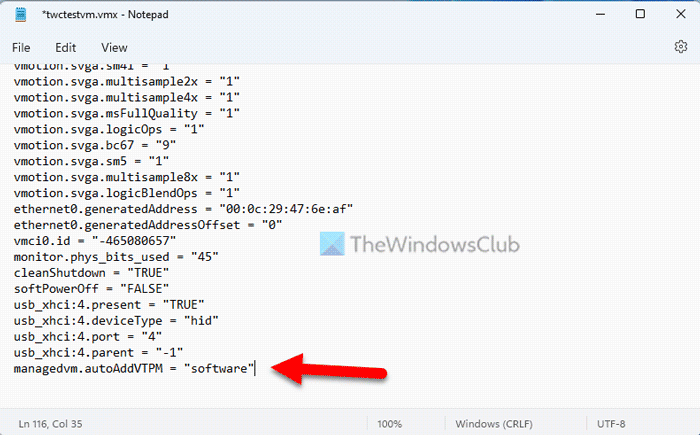
windows defender blokeret af gruppepolitik
Klik derefter Ctrl+S for at gemme filen. Du kan også gå til Filer > Gem for at gemme filen på din pc.
Åbn derefter VMware Player-applikationen på din computer, vælg den virtuelle maskine og klik på knappen Skift indstillinger for virtuelle maskiner mulighed.
Her kan du finde TPM mulighed. Den skal indstilles som En gave i indstillingspanelet.
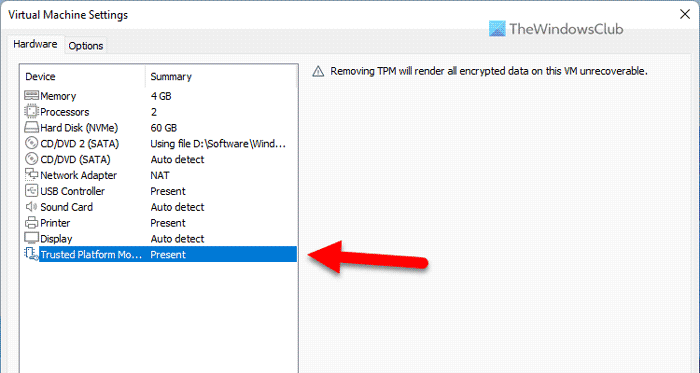
Alternativt kan du køre en virtuel maskine for at finde det samme.
Læs: Sådan aktiverer du TPM i Hyper-V for at installere Windows 11
Hvordan installeres TPM 2.0 på VMware Player?
For at installere TPM 2.0 på VMware Player skal du have adgang til indstillingspanelet for den virtuelle maskine. Du skal med andre ord se .vmx-filen, der er inkluderet, når du installerer en virtuel maskine i VMware Workstation Player på din computer. Uanset om du har installeret det på Windows 11 eller Windows 10, kan du finde de samme muligheder i begge.
Hvordan aktiveres TPM og sikker opstart på VMware til Windows 11-installation?
For at aktivere sikker opstart på en virtuel VMware-maskine skal du først åbne indstillingspanelet. Så gå til Muligheder afsnit og skift til Adgangskontrol fanen Klik derefter på Krypter knappen og gå til Fremskreden kapitel. Vælg derefter UEFI mulighed og mærke Aktiver sikker opstart afkrydsningsfeltet. Klik endelig videre BØDE knappen for at gemme ændringer.
Dette er alt! Jeg håber, at dette hjalp.
Læs: Sådan installeres Windows 11 på en ikke-understøttet pc uden en TPM.















